Como clicar com o botão direito do mouse em um Mac
Clicar com o botão direito do mouse(Right-clicking) é parte integrante do uso de qualquer sistema operacional(operating system) , pois abre o menu contextual útil que você pode usar para executar diferentes ações. Um dos maiores choques para os usuários do Windows ao mudar para um Mac deve ser o mouse, que parece não permitir que você clique com o botão direito do mouse. No entanto, existem maneiras de obter esse recurso, então vamos ver quais são:
NOTA:(NOTE:) Este guia abrange o macOS Mojave ou mais recente. Os recursos compartilhados em nosso guia podem não funcionar em versões mais antigas do Mac OS . Para verificar sua versão, leia Qual versão do macOS eu tenho?
Como clicar com o botão direito do mouse usando o botão Control(Control button) no teclado
A maneira mais fácil de clicar com o botão direito do mouse em qualquer Mac é mantendo pressionado o botão Control enquanto realiza um clique normal.

Isso abre o menu contextual apropriado.
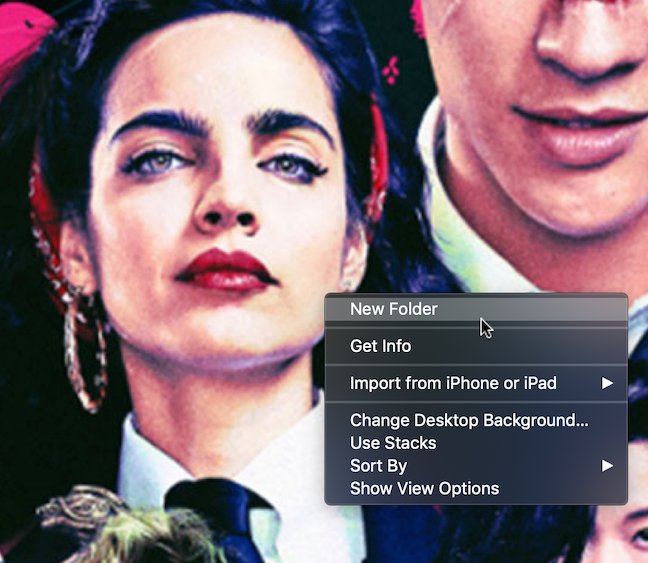
Assim que o menu contextual aparecer, solte a tecla Control e clique(key and click) na opção desejada com o mouse.
Como clicar com o botão direito do mouse usando o Apple Magic Mouse
Embora os Macs inicialmente não tivessem um recurso de clique com o botão direito, isso acabou sendo introduzido com o Magic Mouse . O clique secundário, como a Apple(Apple) o chama, não é ativado por padrão. Você pode ativar o clique com o botão direito do mouse seguindo algumas etapas:
Primeiro, abra as Preferências do Sistema(System Preferences) : clique ou toque no logotipo da Apple(Apple logo) e depois em Preferências do Sistema(System Preferences) .
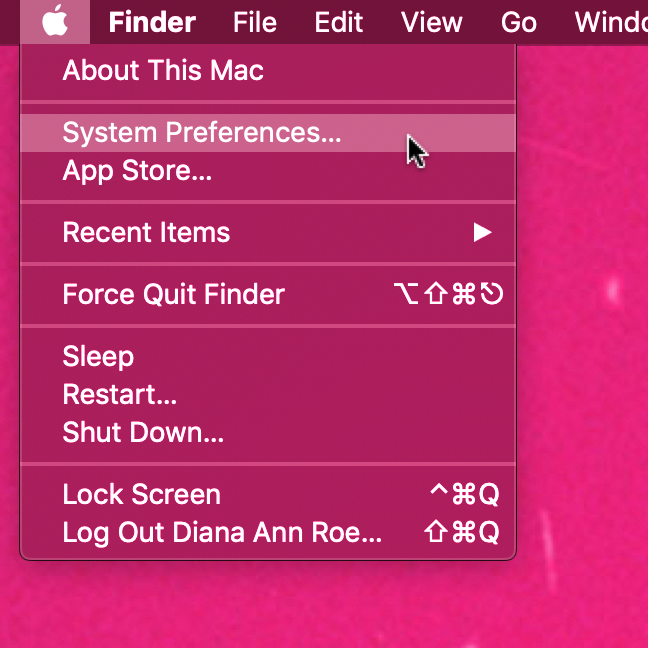
Na janela Preferências do Sistema , vá para (System Preferences)Mouse .

Na guia Apontar e clicar(Point & Click) , marque a caixa ao lado da opção Clique secundário(Secondary click) .

Mesmo que o Magic Mouse tenha apenas um botão, ele também tem a capacidade de detectar qual lado do mouse você está pressionando. Um pequeno menu suspenso permite que você selecione de qual lado do mouse você deseja que o clique secundário seja associado. "Clique no lado direito"("Click on right side") deve ser selecionado para finalizar a habilitação do clique com o botão direito.

Feche as configurações do mouse e pronto. (Mouse)Agora aproveite o recurso de clique com o botão direito do mouse no seu Mac , assim como você faz no Windows , Linux e outros sistemas operacionais.
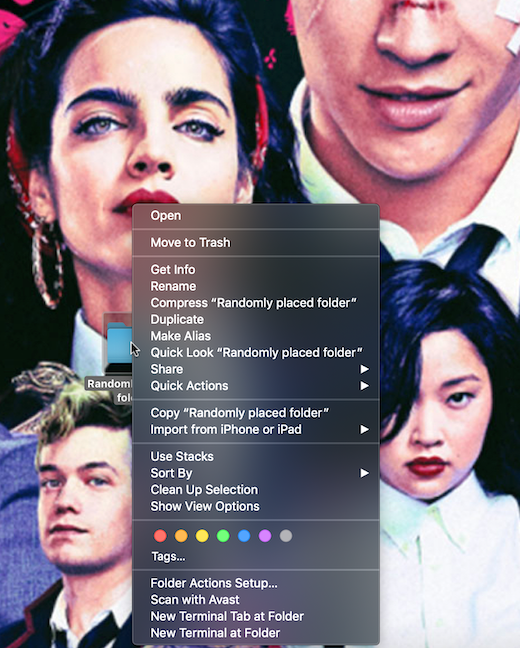
Como clicar com o botão direito do mouse usando o Trackpad
Se você estiver usando um Magic Trackpad ou um trackpad Multi-Touch incorporado, você também pode configurá-los para oferecer o recurso de clique com o botão direito (ou recurso de clique secundário(Secondary click) , como a Apple o chama). Abra as Preferências(System Preferences) do Sistema clicando ou tocando no logotipo da Apple(Apple logo) e depois em Preferências do Sistema(System Preferences) .

Na janela Preferências do Sistema , vá para (System Preferences)Trackpad .

As preferências do Trackpad são abertas na guia (Trackpad)Apontar e clicar(Point & Click) por padrão. Certifique(Make) -se de marcar a caixa ao lado da opção Clique secundário(Secondary click) e, em seguida, escolha a opção de sua preferência no menu suspenso.
A opção "Clique no canto inferior direito"("Click in the bottom right corner") destacada abaixo parece ser a mais próxima do clássico clique com o botão direito, mas você pode escolher o que achar mais confortável.
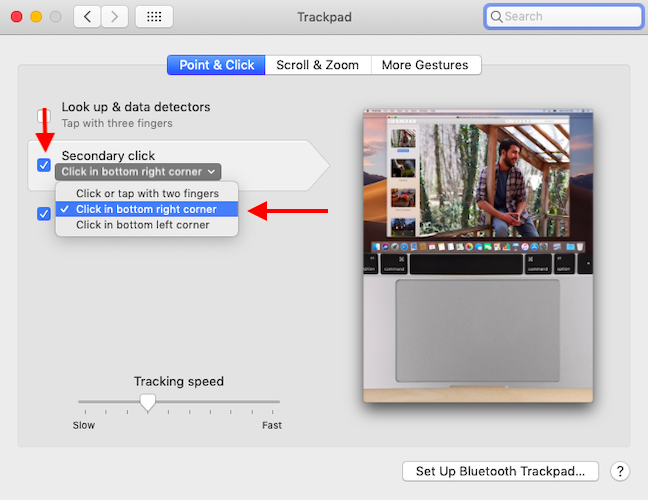
Como clicar com o botão direito do mouse usando um mouse comum
Embora o Magic Mouse tenha certas vantagens (como Gestures ), você também pode usar um mouse comum para clicar com o botão direito do mouse, desde que seja compatível com o macOS. Usamos o acessível Microsoft Bluetooth Mobile Mouse 3600 .

Basta conectar o mouse ao seu Mac via Bluetooth ou USB(Bluetooth or USB) e você pode clicar com o botão direito do mouse o quanto seu coração ( amante da Microsoft(Microsoft-loving) ) desejar. 🙂
Que outros recursos você gostaria de ter no seu Mac ?
A primeira vez que ativei o botão direito do mouse no meu Mac , cliquei com o botão direito como um louco uma dúzia de vezes e desfrutei de uma onda de prazer ao redescobrir a confortável normalidade desse recurso, tão familiar para mim pelo uso do Windows . 🙂 Não é incrível poder clicar com o botão direito do mouse novamente? A Apple(Apple) tem peculiaridades e maneiras diferentes de fazer as coisas em sua plataforma macOS(macOS platform) , então deixe-nos saber nos comentários se há outros recursos do Windows(Windows) que você sente falta no seu Mac .
Related posts
Como alterar as configurações do touchpad em Windows 11
8 maneiras de ajustar o brilho em Windows 11
Onde encontrar o Windows 10 refresh rate? Como mudá-lo?
Como conecto um mouse Bluetooth ao meu Mac?
Como desativar o som do bipe do sistema no Windows
Como usar Hot Corners em um Mac: tudo o que você precisa saber
Como conectar dispositivos Bluetooth ao Windows 10 (mouse, teclado, fone de ouvido, alto-falante, etc.)
Perguntas simples: O que é PPI e isso importa?
2 maneiras de remover o People icon da barra de tarefas em Windows 10
5 maneiras de ejetar um drive or USB rígido externo de Windows 10
Faça o Windows 10 iniciar com o som do Windows 7 ou versões anteriores
Análise Logitech MK850 Performance: Periféricos multidispositivos de boa qualidade!
Como desativar ou ativar o som de inicialização no Windows
Como faço para ativar o HDR no meu computador com Windows 10?
Como mostrar a porcentagem da bateria no iPhone e iPad
Como acessar e restaurar o menu antigo click no Windows 11
Como alterar o idioma em Windows 10: Tudo que você precisa saber
Como mudar o toque do seu smartphone Android
Como adicionar uma impressora local no computador Windows 10, usando um USB cable
Requisitos do sistema: Meu computador pode executar o Windows 11?
